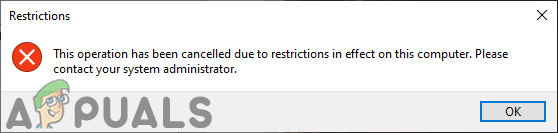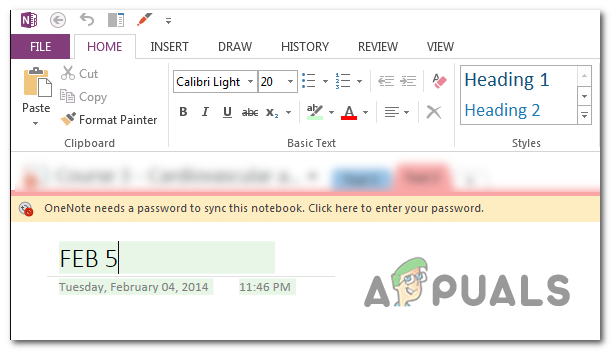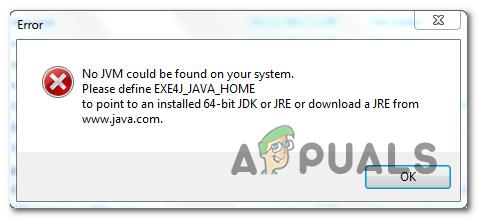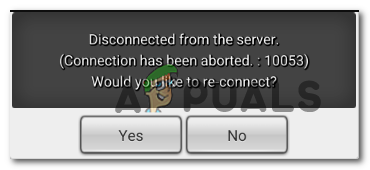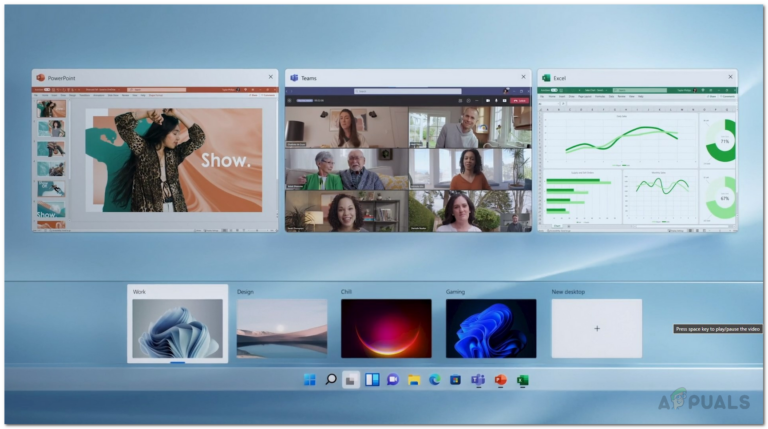Как включить темный режим на iPhone, iPad или Mac?
Темный режим (или ночной режим) был в моде у разработчиков приложений / ОС и производителей устройств с тех пор, как в 2017 году он набрал силу. Темный режим, как концепция, довольно прост – обычный черный текст на белом фоне. дисплей инвертируется и превращается в дисплей белого текста на черном фоне, оставляя изображения и другие графические элементы без изменений. Но если это так просто, что делает его таким замечательным? Темный режим снижает нагрузку на глаза и обеспечивает гораздо более комфортные ощущения при просмотре, особенно ночью и в условиях низкой освещенности. В довершение всего, ваш дисплей будет намного легче работать от батареи в темном режиме, особенно на устройствах с OLED-экранами, которые просто отключают пиксели для получения естественного черного цвета.

Программы для Windows, мобильные приложения, игры - ВСЁ БЕСПЛАТНО, в нашем закрытом телеграмм канале - Подписывайтесь:)
С выпуском iOS 13, iPadOS 13 и MacOS Mojave, Apple является последним участником игры Dark Mode. Apple, возможно, не первый производитель, который внедрил Dark Mode на свои устройства, но Рим не был построен за один день – и Apple не торопилась, совершенствуя взгляд технологического гиганта на часто востребованную функцию Dark Mode. Темный режим Apple, доступный на iPhone, iPad, iPod Touch и Mac, быстро стал одной из определяющих функций самой последней линейки операционных систем компании. При включенном Dark Mode ваше устройство Apple имеет более темную и более консервативную тему для всей системы, как и все стандартные приложения и любые сторонние приложения или веб-сайты, поддерживающие Dark Mode.
Как включить темный режим на iPhone, iPad и iPod Touch
На любом устройстве Apple, работающем под управлением iOS 13 или iPadOS 13 (или более поздней версии), существует несколько разных способов включения Dark Mode.
1. Включить темный режим в настройках
- Перейдите в Настройки.
- Нажмите на дисплей и яркость.
 Нажмите на дисплей и яркость в настройках
Нажмите на дисплей и яркость в настройках - В разделе «Внешний вид» нажмите «Темный», чтобы включить функцию «Темный режим». Чтобы отключить эту функцию, просто нажмите Light.
 Нажмите на Dark, чтобы включить Dark Mode
Нажмите на Dark, чтобы включить Dark Mode
2. Включите темный режим с помощью ползунка яркости в Центре управления
Вы можете в любой момент включить Dark Mode из любого места на своем устройстве, поскольку эта функция встроена в небольшой центр управления.
- Если вы используете iPad или iPhone с зазубренным дисплеем (iPhone X и более поздние версии), потяните вниз в правом верхнем углу экрана вашего устройства. Если вы используете iPhone с физической кнопкой «Домой», потяните вверх от нижней части экрана вашего устройства. Это поднимет Центр управления.
- Нажмите и удерживайте ползунок «Яркость» в Центре управления.
 Нажмите и удерживайте ползунок яркости
Нажмите и удерживайте ползунок яркости - Нажмите на кнопку Dark Mode, чтобы включить функцию. Нажмите на кнопку еще раз, если вы хотите отключить темный режим.
 Нажмите на кнопку темного режима
Нажмите на кнопку темного режима
3. Включите темный режим, используя специальный переключатель в Центре управления
Если Dark Mode – это функция, которую вы часто используете, вы можете сделать процесс ее включения и выключения еще более простым, исключив один полный шаг. Вы можете добавить выделенный переключатель темного режима в Центр управления вашего устройства, что позволит вам просто вызвать Центр управления и нажать на него, чтобы включить или отключить эту функцию без необходимости взаимодействия с ползунком Яркость. Для этого вам необходимо:
- Перейдите к настройкам вашего устройства.
- Нажмите на Центр управления.
 Нажмите на Центр управления
Нажмите на Центр управления - Нажмите на Настроить элементы управления.
 Нажмите на Настроить элементы управления
Нажмите на Настроить элементы управления - В разделе «Дополнительные элементы управления» найдите параметр «Темный режим» и нажмите кнопку «+» рядом с ней.
 Нажмите на + рядом с темным режимом
Нажмите на + рядом с темным режимом
Как только вы это сделаете, откройте Центр управления вашего устройства, и вы увидите, что там есть специальный Темный режим. Теперь вы можете из любого места на вашем устройстве просто открыть Центр управления и нажать на специальную кнопку Темного режима, чтобы включить или отключить эту функцию.
 Выделенный темный режим переключения в Центре управления4. Настройте ваше устройство для включения и выключения темного режима по расписанию
Выделенный темный режим переключения в Центре управления4. Настройте ваше устройство для включения и выключения темного режима по расписанию
Если вы привычное существо и вам требуется, чтобы ваше устройство находилось в темном режиме только в определенное время в течение дня, вы можете автоматизировать этот процесс. Устройства Apple, поддерживающие темный режим, можно настроить на включение и выключение темного режима в определенное время или когда солнце садится и встает соответственно.
- Перейдите к настройкам вашего устройства.
- Найдите и нажмите на дисплей и яркость.
 Нажмите на дисплей и яркость в настройках
Нажмите на дисплей и яркость в настройках - В разделе «Внешний вид» нажмите на переключатель рядом с «Автоматически», чтобы автоматизировать включение и отключение функции «Темный режим».
 Нажмите на переключатель рядом с опцией Автоматически, чтобы включить его
Нажмите на переключатель рядом с опцией Автоматически, чтобы включить его - Нажмите на Опции, чтобы указать, когда вы хотите, чтобы темный режим был включен и выключен.
 Нажмите на параметры
Нажмите на параметры - Если вы хотите, чтобы темный режим был включен при заходе солнца, а затем отключен при его восходе, нажмите «Закат до восхода», и все готово. Однако, если вы хотите, чтобы темный режим был включен, а затем отключен в определенное время, нажмите на Пользовательское расписание и перейдите к следующему шагу.
 Нажмите на закат до восхода солнца
Нажмите на закат до восхода солнца Нажмите на пользовательское расписание и продолжить
Нажмите на пользовательское расписание и продолжить - Нажмите на легкий внешний вид.
 Нажмите на свет внешний вид
Нажмите на свет внешний вид - Укажите время суток, в которое вы хотите отключить темный режим, и подтвердите действие.
- Нажмите на Dark Appearance.
 Нажмите на темный внешний вид
Нажмите на темный внешний вид - Выберите время суток, когда хотите включить темный режим, и подтвердите действие.
Вот и все – ваше устройство теперь будет автоматически переключаться между темным режимом и стандартным внешним видом света в указанное вами время.
Как включить темный режим на Mac
Больше не будет неудачных поисков в App Store приложения, которое сделает общую эстетику вашего Mac более темной – встроенный в Apple темный режим также доступен на любом Mac, работающем в MacOS Mojave или более поздней версии. Темный режим Apple для Mac не только облегчает глаза пользователя, но и позволяет пользователю лучше сосредоточиться на своей работе, поскольку делает фактический контент более заметным, а окна, элементы управления и другие элементы пользовательского интерфейса – менее заметными для вашего лица. Чтобы включить Dark Mode на Mac, вам необходимо:
- Нажмите на меню Apple (обозначено значком Apple) на панели инструментов в верхней части экрана.
- Нажмите на Системные настройки….
 Нажмите на меню Apple, а затем на Системные настройки …
Нажмите на меню Apple, а затем на Системные настройки … - Нажмите на Общие.
 Нажмите на Общие
Нажмите на Общие - Рядом с «Внешний вид» щелкните параметр «Темный», чтобы выбрать его и включить функцию «Темный режим». Чтобы отключить эту функцию, просто нажмите на опцию Light.
 Нажмите на темный вариант рядом с внешним видом
Нажмите на темный вариант рядом с внешним видом
Примечание. Если вы используете MacOS Catalina или более позднюю версию и хотите настроить функцию «Темный режим» так, чтобы ваш Mac включал эту функцию ночью, а затем отключал ее при восходе солнца, нажмите «Авто».
Программы для Windows, мобильные приложения, игры - ВСЁ БЕСПЛАТНО, в нашем закрытом телеграмм канале - Подписывайтесь:)

 Нажмите на дисплей и яркость в настройках
Нажмите на дисплей и яркость в настройках Нажмите на Dark, чтобы включить Dark Mode
Нажмите на Dark, чтобы включить Dark Mode Нажмите и удерживайте ползунок яркости
Нажмите и удерживайте ползунок яркости Нажмите на кнопку темного режима
Нажмите на кнопку темного режима Нажмите на Центр управления
Нажмите на Центр управления Нажмите на Настроить элементы управления
Нажмите на Настроить элементы управления Нажмите на + рядом с темным режимом
Нажмите на + рядом с темным режимом Нажмите на переключатель рядом с опцией Автоматически, чтобы включить его
Нажмите на переключатель рядом с опцией Автоматически, чтобы включить его Нажмите на параметры
Нажмите на параметры Нажмите на закат до восхода солнца
Нажмите на закат до восхода солнца Нажмите на пользовательское расписание и продолжить
Нажмите на пользовательское расписание и продолжить Нажмите на свет внешний вид
Нажмите на свет внешний вид Нажмите на темный внешний вид
Нажмите на темный внешний вид Нажмите на меню Apple, а затем на Системные настройки …
Нажмите на меню Apple, а затем на Системные настройки … Нажмите на Общие
Нажмите на Общие Нажмите на темный вариант рядом с внешним видом
Нажмите на темный вариант рядом с внешним видом